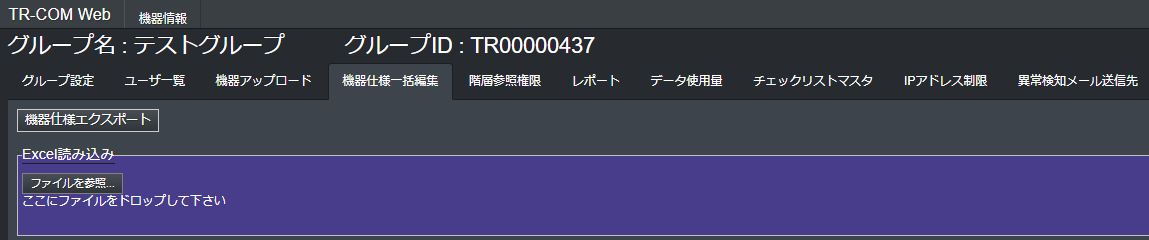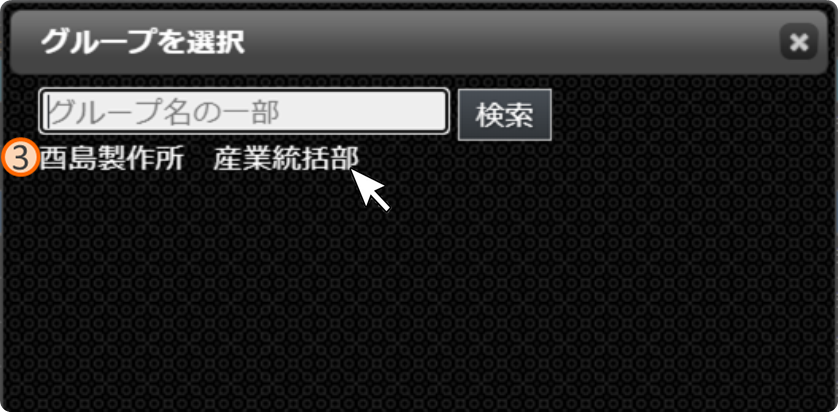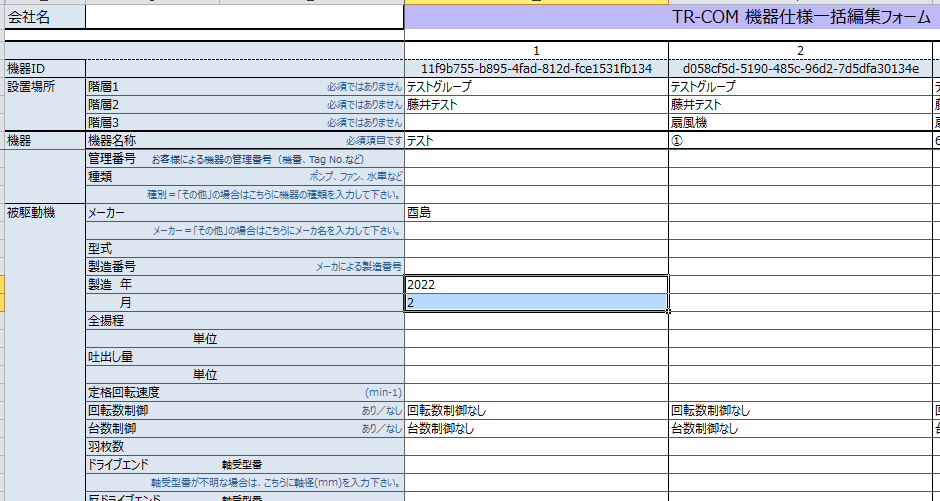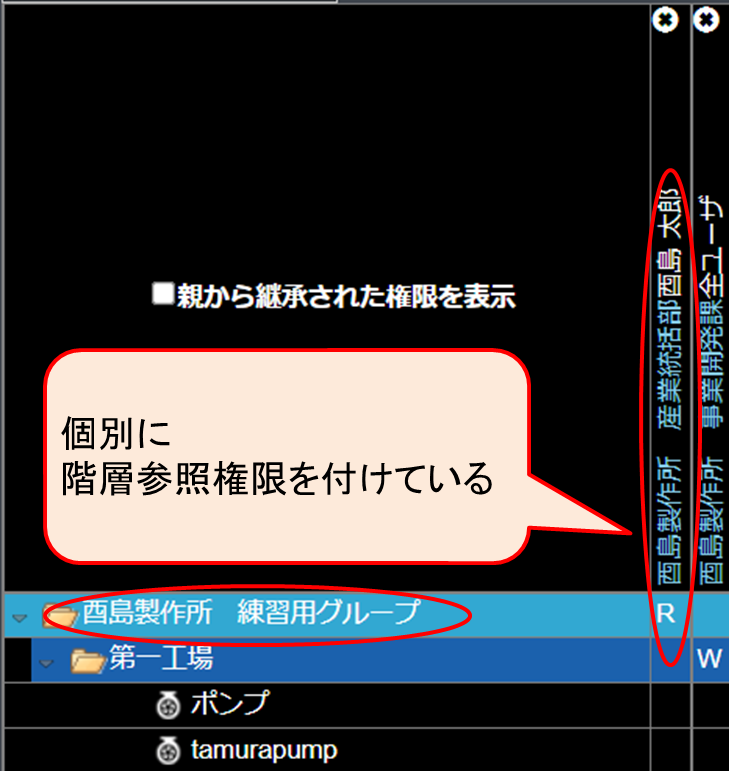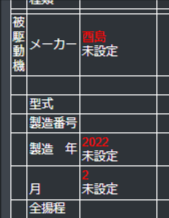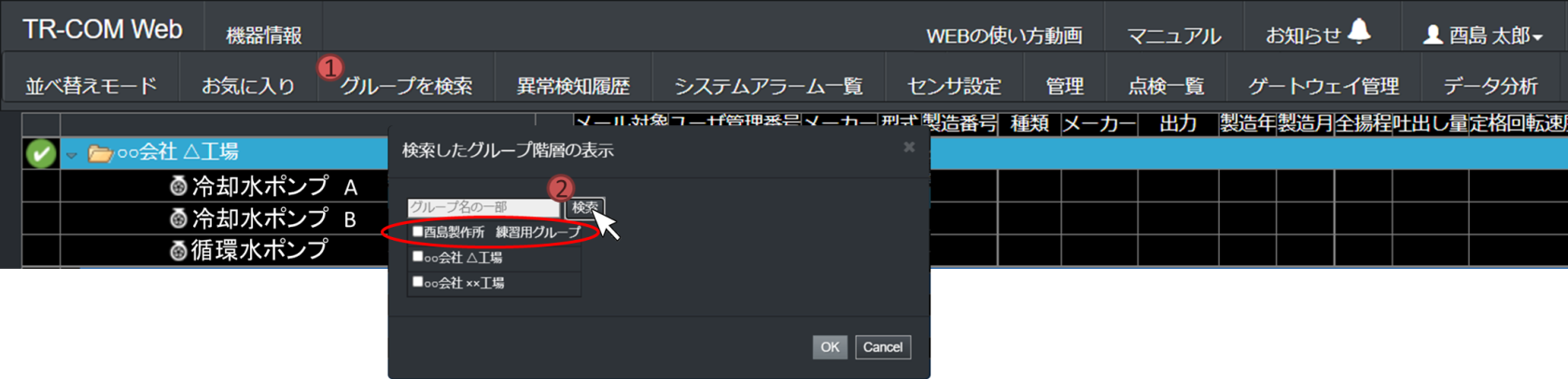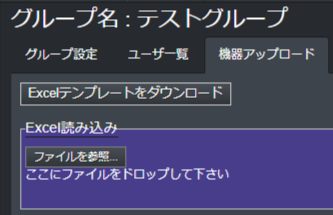お客様画面モード
1)概要
酉島/PFUユーザが、web画面の表示内容を一時的に特定のお客様と同じにすることができます。
【使用例】
- お客様にTR-COM webの使い方を説明するとき。
- お客様にTR-COM webの画面を使ってデータの報告会を実施するとき。
2)操作画面
ユーザ設定タブからお客様画面表示モードの操作ができます。
-
【お客様画面表示をモード(お客様と同じ画面にする) -
お客様画面モード解除(所属しているグループの画面に戻す)
【お客様画面モード(お客様と同じ画面にする)】
- ユーザ設定タブをクリック
- 所属しているグループ名をクリック

- お客様のグループを検索
該当するお客様のグループ名を選択してクリックこの操作が終わるまでは画面共有をしないでください。情報漏えいにつながる可能性があります。
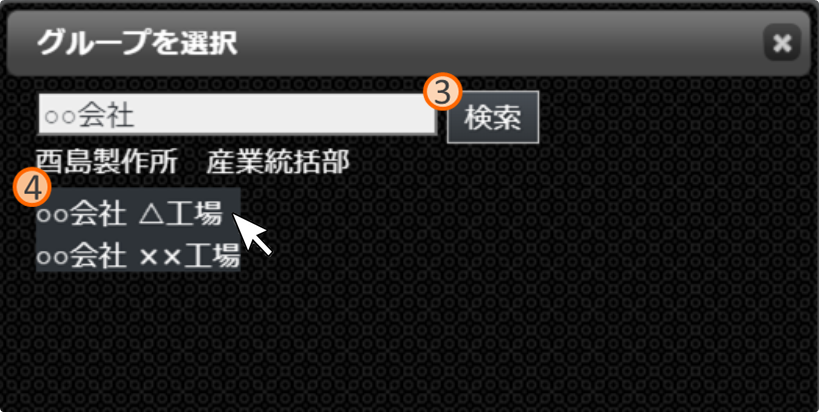
- 画面の表示内容が選択したお客様のグループとなる
【お客様画面表示をモード解除(所属しているグループの画面に戻す)】
3)注意点
自身のアカウントが下記項目に一致する場合、情報漏えいにつながる可能性があります。
- 自身が所属しているグループ以外のグループで個別に階層参照権限を付けている場合
- お客様画面モード中に「グループ検索」タブをクリックする
- 「検索」をクリックする
- 「個別に階層参照権限を付けているお客様のグループ」が表示されてしまう
対策:「お客様画面モード」中はグループ名検索を行わないをクリック
3)使用方法
まずは[機器仕様エクスポート]ボタンを押して現在入力している機器仕様の内容を出力してください。ダウンロードしたエクセルファイルをエクセルで開き変更箇所を修正し保存してください。保存したファイルを「エクセル読み込み」の紫の枠にドラックアンドドロップしてくださいエラーがある場合には黄色枠で表示されます。エクセルファイルを修正・保存し再度紫の枠にドラックアンドドロップしてください。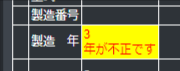
変更箇所が赤文字で表示されます。間違いなければ[保存]ボタンを押してください。